Še eno podrobno navodilo za konfiguriranje usmerjevalnikov TP-LINK. Tokrat bomo konfigurirali TP-LINK TL-WR840N. Zanimiv model usmerjevalnika, ki je primeren za majhen dom ali pisarno. Vse sem že povezal, preveril, fotografiral, zdaj pa bom podrobno napisal in vam pokazal, kako pravilno konfigurirati usmerjevalnik TP-LINK TL-WR840N, tako da distribuira internet med vaše naprave in vas razveseli s svojim delom.

O usmerjevalniku zdaj ne bom govoril, pregledal in pregledal ga bom v ločenem članku. In najverjetneje ste kupili ta usmerjevalnik in vas ne zanima več branje njegovih lastnosti. Nastaviti ga morate hitreje. Kar zadeva samo konfiguracijo, obstajata dve možnosti: konfigurirajte z močjo pripomočka, ki se nahaja na disku (ki naj bo vključen v komplet), ali prek spletnega vmesnika usmerjevalnika. Konfigurirali bomo prek spletnega vmesnika. Tam imate dostop do različnih nastavitev, ki jih boste morda potrebovali pozneje, in že boste vedeli, kje jih najdete. In zdaj nimajo vsi možnosti zagnati programa z diska.
Naš TP-LINK TL-WR840N bomo konfigurirali po standardni shemi:
- Namestitev in povezava usmerjevalnika.
- Nastavitev internetne povezave.
- Nastavitev omrežja Wi-Fi na TL-WR840N in zaščita brezžičnega omrežja z geslom.
- Nastavitev IPTV (če to storitev ponuja vaš ponudnik).
- Zaščita nastavitev usmerjevalnika.
Če ste predhodno konfigurirali usmerjevalnik TP-LINK, lahko ta model nastavite tudi z zaprtimi očmi, saj je tam vse enako. In nastavitve so v ruščini, kar je pomembno.
Kako namestiti in povezati TP-LINK TL-WR840N?
Če ste že vsi povezani in ste le znova konfigurirali, lahko ta korak preskočite. In če ste pravkar kupili usmerjevalnik, najprej najprej nanj priključite napajalnik, ga priključite in z gumbom na zadnji strani usmerjevalnika preverite, ali je napajanje vklopljeno. Obstaja ločen gumb za vklop / izklop usmerjevalnika, kar je zelo priročno. Kazalniki na sprednji plošči naj zasvetijo.
Nadalje, v WAN priključek (modre barve) morate povezati kabel našega internetnega ponudnika ali modema ADSL. Če imate internet prek modema, lahko TL-WR840N na modem povežete z omrežnim kablom, ki je priložen usmerjevalniku. Na usmerjevalniku se povežite s priključkom WAN, na modemu pa z LAN-om.
No, še vedno je treba povezati računalnik ali prenosnik z usmerjevalnikom z uporabo omrežnega kabla. Priporočam, da to storite samo za konfiguracijo, nato lahko kabel odklopite in usmerjevalnik bo internet sam distribuiral prek Wi-Fi. S kablom lahko povežete 4 naprave. Na usmerjevalniku, na katerega se povežemo LAN v računalniku na omrežno kartico.

Če nimate računalnika ali prenosnega računalnika, temveč samo mobilne naprave, jih lahko konfigurirate. V tem primeru se povežite z omrežjem Wi-Fi, ki se prikaže takoj po vklopu usmerjevalnika. Brezžično omrežje bo imelo običajno ime (če usmerjevalnik še ni konfiguriran) in bo zaprto s tovarniškim geslom. To geslo je natisnjeno na dnu usmerjevalnika TP-LINK TL-WR840N na nalepki. Vsebuje tudi tovarniške parametre (naslov, uporabniško ime in geslo), ki jih je treba uporabiti za vnos nastavitev usmerjevalnika.

Posledično bi morali biti z usmerjevalnikom povezani prek omrežnega kabla ali prek Wi-Fi.
Dve pomembni točki:
Če je usmerjevalnik že konfiguriran, ponastavite nastavitve tako, da pritisnete gumb 10 sekund WPS / RESET ko je usmerjevalnik vklopljen.

S tem boste odstranili vse parametre, ki so morda že bili nastavljeni in lahko vplivajo na nas.
Priporočam, da pred nastavitvijo posodobite vdelano programsko opremo TL-WR840N. Najverjetneje ima spletno mesto že novo različico. Posodobil sem pred nastavitvijo. Vdelano programsko opremo za različico strojne opreme lahko prenesete po povezavi http://www.tp-link.ua/ru/download/TL-WR840N.html#Firmware. Preverite samo različico strojne opreme vašega usmerjevalnika (navedena na dnu naprave na nalepki) in utripajte samo, če je priključen prek kabla. Še bolje, sledite navodilom: podrobna navodila za posodobitev vdelane programske opreme na usmerjevalniku Tp-Link.
Prijavite se na nadzorno ploščo TL-WR840N in internetno nastavitev
Tako smo povezani z usmerjevalnikom. Zdaj odprite kateri koli brskalnik in pojdite nahttp://tplinkwifi.net, ali 192.168.0.1... Pojavilo se bo okno s prošnjo za uporabniško ime in geslo. Privzeto je skrbnik in skrbnik... Označimo jih in pridemo na nadzorno ploščo. Če nastavitev ne morete odpreti, si oglejte ta članek za možne rešitve.
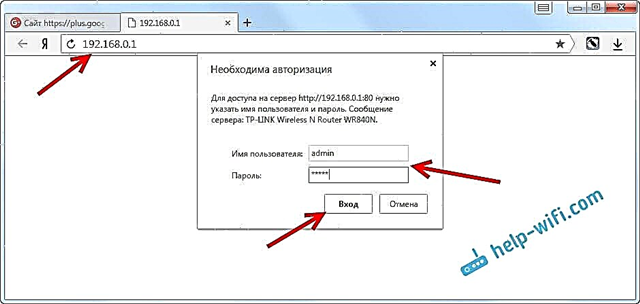
Zdaj je najpomembnejše. Konfiguriranje usmerjevalnika za povezavo s ponudnikom. Tako da se lahko usmerjevalnik poveže z internetom in ga distribuira med vse vaše naprave.
Če imate v računalniku nekakšno internetno povezavo, je zdaj ne potrebujemo. Povezavo bo vzpostavil usmerjevalnik.
Vsekakor bi morali vedeti, katero vrsto povezave uporablja vaš ponudnik internetnih storitev. Lahko je: Dinamični IP, Statični IP, PPPoE, L2TP, PPTP. Če nimate dinamičnega IP-ja, morate imeti informacije o povezavi tudi ponudnika. Običajno je to uporabniško ime in geslo (morda tudi naslov strežnika in naslov IP).
V nastavitvah odprite zavihek Mreža – WANin v spustnem menijuVrsta povezave WAN izberite povezavo, ki jo uporablja naš ponudnik (če ste se povezali prek modema, izberite Dynamic IP in shranite nastavitve).
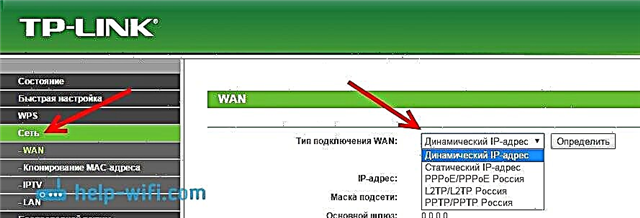
Če imate dinamično IP povezavo, mora internet takoj delovati prek usmerjevalnika. Mogoče je tudi, da ponudnik zaveže MAC naslov. To lahko razjasnite pri samem ponudniku in ga prosite, naj registrira naslov MAC usmerjevalnika (naveden na dnu naprave) ali ga klonira iz računalnika, na katerega je bil internet prej povezan.
Konfiguriranje drugih povezav:
Dovolj je, da izberemoPPPoE, določite uporabniško ime in geslo, nastavite samodejno povezavo in shranite nastavitve.
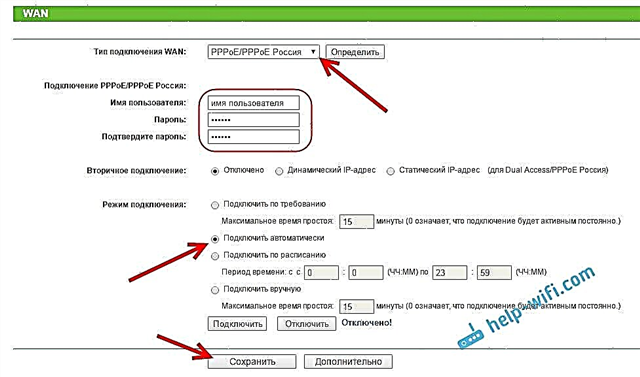
Na enak način izberemo želeno povezavo, določimo uporabniško ime in geslo, nato določimo naslov IP ali naslov strežnika (na primer tp.internet.beeline.ru), nastavimo samodejno povezavo in shranimo nastavitve.
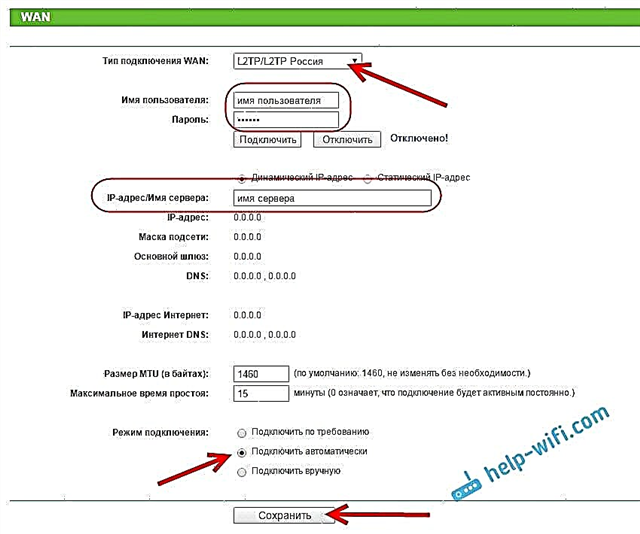
Glavna stvar je, da je usmerjevalnik povezan z internetom. Če se to zgodi, lahko nadaljujete s konfiguracijo.
Nastavitev omrežja Wi-Fi in gesla
Na nadzorni plošči odprite zavihek Brezžični način... Poiščite ime za vaše omrežje Wi-Fi in ga zapišite v poljeIme omrežja... Če želite, lahko pustite privzeto ime. Nato v meniju Regija izberite svojo regijo in kliknite na gumb Shrani.
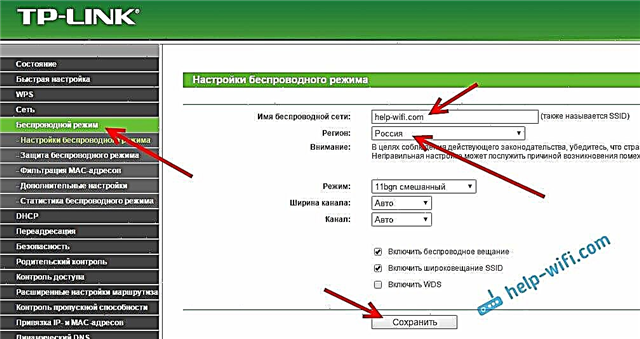
Odprite zavihek Brezžična varnostza spremembo gesla našega omrežja Wi-Fi. Prosim izberiteWPA / WPA2 - osebno (priporočeno), Različica - WPA2-PSK, Šifriranje - lahko zapustite AES... In na terenuPSK geslo zapišite si geslo (najmanj 8 znakov), ki ga boste morali določiti pri povezovanju z Wi-Fi. Kliknite gumb Shrani.
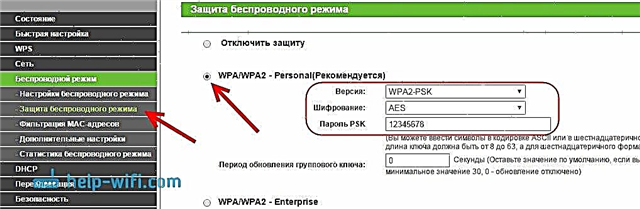
Vse, brezžično omrežje je konfigurirano.
Spremeni tovarniško geslo skrbnika
Naprave, ki se bodo povezale z vašim usmerjevalnikom, bodo lahko vnesle njegove nastavitve. To ni povsem varno, zato priporočam, da privzeto skrbniško geslo spremenite v nekaj drugega. To lahko storite v zavihku Sistemska orodja – Geslo.
Tam je vse preprosto. Označimo stare podatke in nastavimo nove. Ne pozabite shraniti nastavitev.
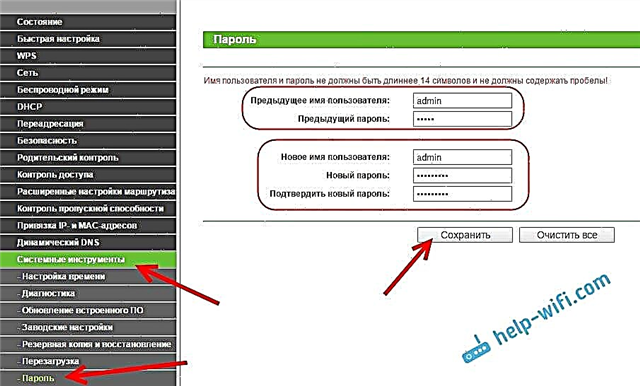
Po tem boste morali pri vnosu nastavitev določiti geslo, ki smo ga nastavili. Poskusite ga pozabiti, sicer boste morali ponastaviti na tovarniške nastavitve.
Nastavili smo osnovne nastavitve, preostalo je le ponovno zagnati usmerjevalnik, da nastavitve začnejo veljati. To lahko storite na zavihku Sistemska orodja – Znova zaženis pritiskom na gumb Znova zaženi... Po tem lahko svoje naprave povežete z usmerjevalnikom in uporabljate internet.
Nastavitev IPTV na TP-LINK TL-WR840N
Če vaš ponudnik internetnih storitev ponuja storitev digitalne televizije, jo bo treba konfigurirati. To lahko storite na nadzorni plošči na zavihku Mreža – IPTV.
V večini primerov je dovolj, da izberete način Mostin označite, na kateri priključek LAN želite povezati sprejemnik STB. Če morate konfigurirati IPTV z ID-jem VLAN, potem morate v menijuNačin izberiteVLAN z oznako 802.1Q.
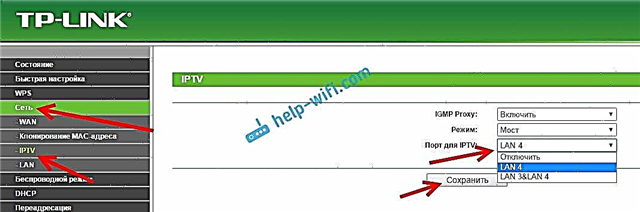
Mislim, da so to vse nastavitve, ki jih boste potrebovali. Navodila za konfiguriranje drugih funkcij najdete na naši spletni strani v kategoriji »TP-LINK«.
Prav tako sem hotel dodati, da TP-LINK TL-WR840N podpira način WDS. Nastavite ga lahko v skladu s tem navodilom: https://help-wifi.com/tp-link/nastrojka-routera-tp-link-v-rezhime-mosta-wds-soedinyaem-dva-routera-po-wi-fi/.
Če imate še kakšna vprašanja glede konfiguriranja tega usmerjevalnika, jih vprašajte v komentarjih. Vso srečo!











